Beta:
虽然您可以在 Field Maps Designer Web 应用程序中准备和配置任务,有效地管理和追踪外业工作,但任务功能在 Field Maps 移动应用程序中仍处于测试阶段。有关详细信息,请参阅如何在 Field Maps 移动应用程序中访问任务。
Field Maps 中的任务功能旨在帮助您高效地管理和追踪外业工作。 任务可以是特定的工作或分配,例如检查、维修或数据收集。 任务可以创建为点、线或面要素图层。 每个任务在地图中都表示为一个要素,您可以自定义任务的创建、分配和追踪方式。 当您创建一个启用任务的要素图层时,每个要素都会在 Field Maps 移动应用程序中显示为可操作的待办事项列表中的一个任务。 任务的主要功能包括:
- 默认配置 - 当您创建一个新的启用任务的图层时,Field Maps Designer 提供默认字段、设置和配置。 要开始使用这些默认设置的任务,您仅需配置任务类型和被分配者字段的值。
- 自定义 - 通过向表单添加新字段、配置字段值和行为,以及通过任务布局和操作管理整体任务工作流,自定义任务以适应您的特定工作流需求。 这种高度灵活的解决方案允许您扩展任务方案、捕获与您的工作流相关的所有信息,并确保在每个阶段都有效地管理任务。 要了解详细信息,请参阅配置任务。
- 集成 - 将外业工作流与其他应用程序(如 ArcGIS Survey123 和 Microsoft Teams)、更广泛的组织系统(如工单管理和客户关系管理 (CRM) 系统)集成,或通过自动化软件(如 ArcGIS Workflow Manager 和 Microsoft Power Automate)简化工作流。
理解任务功能的主要要素,您能够创建为您的外业操作定制的任务管理工作流,从而提高效率和责任感。 任务工作流的主要元素包括:
- 指定启用任务的图层 - 创建新的启用任务的图层或在现有图层上启用任务,并在 Field Maps Designer 中配置该图层,从而支持外业工作流中单个任务的创建和管理。 此图层中的每个要素都代表一个任务,可以将其配置为显示在地图上以及 Field Maps 移动应用程序中移动工作人员的待办事项列表中。
- 了解必填字段 - 每个启用任务的图层都必须包含任务类型、被分配者和状态字段。 这些字段对于在 Field Maps 中填充待办事项列表至关重要。 您可以更改必填字段的显示名称并添加自定义值以满足您的需求,但不能将其移除。 您可以移除或自定义其他默认字段。
- 配置表单 - 配置表单,管理每个任务所需的信息。 该表单具有高度可定制性,允许您添加、移除和配置字段,从而捕获所有必要的数据。
- 配置操作 - 操作是交互式按钮或菜单项,允许移动工作人员执行特定活动,例如更新任务属性(如状态、备注或附加照片)和使用系统工具(如罗盘或方向)。 您还可以使用操作与其他应用程序集成或启动编辑工作流(请参阅从链接打开您的地图)。 可以自定义这些操作,使其适应您的工作流。
- 配置布局 - 布局决定了您的外业任务的工作流以及在任务的每个阶段可供移动工作人员使用的操作。 您可以使用默认布局和操作,或根据任务的状态或其他条件定义您自己的布局和操作。
- 管理过滤器 - 根据任务状态或分配等条件,控制任务在移动工作人员的待办事项列表中的显示方式和时间。 这有助于工作人员专注于相关任务并有效地管理他们的工作量。
- 配置弹出窗口 - 以只读格式向移动工作人员显示任务信息。 弹出窗口用于呈现数据而不允许修改,确保工作人员拥有完成工作所需的所有必要信息。 弹出窗口在 Web 地图中设计和管理。
创建新的启用任务的图层
您可以在 Field Maps Designer 的现有地图中,在新要素图层上启用任务。
注:
要在现有图层上启用任务,请参阅在现有图层上启用任务。 您也可以在 Field Maps Designer 中创建新地图时创建新的任务图层。
要通过以下步骤在现有地图中创建启用任务的要素图层:
- 在浏览器中,登录到您的组织并从 ArcGIS Enterprise 中的应用程序启动器打开 Field Maps Designer。
地图页面随即出现,其中将显示您所拥有的地图和您所属的任何共享更新群组中包含的地图。
注:
如果您是管理员,则可以查看和配置您组织内的任何地图。 单击过滤器,然后选择所有地图。
- 单击您想要添加任务的地图。
表单页面随即出现,其中显示了地图的内容。
提示:
您也可以在 Field Maps 中从地图的项目页面打开地图。 浏览到地图的项目页面,然后单击在 Field Maps 中打开。
- 在表单窗格中,单击添加图层按钮旁边的下拉菜单,然后单击创建图层。
创建图层页面随即显示。
- 在定义图层选项卡上,定义将启用任务的图层。
- 在图层名称文本框中,输入图层的名称。
- 单击图层类型下拉菜单,然后选择点图层、线图层或面图层。
- 单击下一步。
- 在配置设置选项卡上,提供图层的相关信息和地图设置。 回答以下问题:
是否将创建任务并将其分配给移动工作人员?
如果启用,则待办事项列表随即添加至图层。 如果您创建了多个图层,则可以选择应启用任务的图层。
注:
每个地图只能包含一个启用任务的图层。 创建图层后,无法更改图层设置。
- 完成图层设置后,单击下一步。
- 在保存图层选项卡上,提供以下信息:
- 在要素图层标题文本框中,输入要素图层的名称。
要素图层包含在定义图层选项卡上定义的图层,并将作为项目存储在组织中。
- 单击文件夹下拉菜单,然后选择用于保存地图的文件夹或创建新文件夹。
- 在要素图层标题文本框中,输入要素图层的名称。
- 单击保存按钮创建并保存新图层。
创建新图层后,Field Maps Designer 会自动使用必填字段、默认字段和默认符号系统构建该图层。 要了解详细信息,请参阅了解任务信息模型。
提示:
在单击保存按钮之前,可以单击返回查看先前选项卡上的信息。
新的启用任务的要素图层已添加到地图,并列在图层列表中。 图标表示该图层已启用任务。
在现有图层上启用任务
您可以在 Field Maps Designer 中地图的现有要素图层上启用任务。 启用任务的图层必须包含任务类型、状态和被分配者的必填字段。 要了解有关必填字段的详细信息,请参阅了解任务信息模型。 有关使用图层的更多详细信息,请参阅构建表单。
您使用启用任务的要素图层的方式与使用任何其他图层的方式相同;您需要拥有修改表单和添加必填字段所需的权限。 如果您拥有编辑要启用任务的图层的权限,并且您想要使用的要素图层缺少必填字段,则当您在 Field Maps Designer 中的现有图层上启用任务时,将自动添加这些字段。
如果您没有编辑要启用任务的要素图层的权限,并且该图层缺少必填字段,则您无法在该图层上启用任务。 请与图层作者合作添加必填字段或联系您的管理员。
在要素图层上启用任务后,您可以使用任务选项卡中的过滤器、布局、操作和设置对其进行配置。 要了解详细信息,请参阅配置任务。
注:
要在现有地图中创建新的启用任务的图层,请参阅创建新的启用任务的图层。 您也可以在 Field Maps Designer 中创建新地图时创建新的任务图层。 每个地图只能包含一个启用任务的图层。
要在现有图层上启用任务,请完成以下步骤:
- 在浏览器中,登录到您的组织并从 ArcGIS Enterprise 中的应用程序启动器打开 Field Maps Designer。
地图页面随即出现,其中将显示您所拥有的地图和您所属的任何共享更新群组中包含的地图。
注:
如果您是管理员,则可以查看和配置您组织内的任何地图。 单击过滤器,然后选择所有地图。
- 单击包含您想要启用任务的要素图层的地图。
表单页面随即出现,其中显示了地图的内容。
提示:
您也可以在 Field Maps 中从地图的项目页面打开地图。 浏览到地图的项目页面,然后单击在 Field Maps 中打开。
- 在内容窗格中,单击您想要启用任务的要素图层。
- 单击任务选项卡。
将出现一条消息提示您启用任务。
注:
如果无法在该图层上启用任务,将出现一条消息说明原因。 有关详细信息,请参阅限制。
- 单击启用任务。
将出现一个提示,引导您完成任务配置过程。 该提示提供了两个选项供您选择:
- 从默认配置开始 - 应用默认任务字段,并将状态字段配置为整型,并具有以下默认值:
状态标注 状态代码 未分配
0
已分配
1
进行中
2
已完成
3
- 从自定义状态值开始 - 应用默认任务字段,将状态字段配置为字符串或整型字段类型,并定义您自己的状态值和标签。
- 从默认配置开始 - 应用默认任务字段,并将状态字段配置为整型,并具有以下默认值:
- 单击完成。
现在您已在要素图层上启用了任务,您可以开始配置任务在 Field Maps 中的显示方式和行为。
局限性
在以下情况下,您无法在现有要素图层上启用任务:
- 地图中的另一个图层已启用任务。
- 该图层不是要素图层。
- 要素图层用于构建切片图层。
- 要素图层是子类型图层或子类型图层组。
- 要素图层缺少必需的任务字段,并且您没有添加这些字段的权限(例如,该图层不是托管图层,或者该图层是托管要素图层视图)。
- 要素图层包含无效的任务字段,例如字段名称正确但字段类型不正确(例如,存在 esritask_status 字段,但其字段类型为日期)。
禁用图层上的任务
如果您的地图中有一个已启用任务的要素图层,并且您希望在不使用任务功能的情况下在地图中保留该图层,则可以禁用该图层上的任务。 禁用任务后,图层中的要素将不再在 Field Maps 移动应用程序的待办事项列表中可用,并且虽然任务字段保留在表单中,但布局和要素操作不会保留。
要禁用现有图层上的任务,请按照在现有图层上启用任务的步骤导航到该图层,然后单击图层名称旁边的任务按钮,再单击禁用任务。
移除任务图层
如果您的地图中有一个已启用任务的要素图层,并且您想要移除该图层及其关联的任务设置,则可以通过完成以下步骤将该图层从地图中移除:
- 开始管理地图内容。
- 在表单窗格中,单击添加图层按钮旁边的下拉菜单,然后单击管理内容。
- 单击已启用任务的图层旁边的更多选项按钮
 ,然后单击移除。
,然后单击移除。从地图中移除已启用任务的图层也会从地图中移除任务设置。
警告:
如果在 Field Maps Designer 外部从地图中移除已启用任务的图层,则任务设置不会完全从地图中移除。 随后在 Field Maps Designer 中打开地图时,系统将提示您更新地图并移除任务设置。 在完成此更新之前,地图中的任何其他图层都无法启用任务。
创建和管理任务
在地图中拥有启用任务的图层后,您有多个选项可供选择来创建和管理任务。 启用任务的图层是要素图层,您可以像处理任何其他要素图层一样处理它们,包括以下方式:
- 编辑 - 可以在 Map Viewer、ArcGIS Web Editor 和 ArcGIS Pro 中创建和编辑任务。
- 办公室调度 - 可以使用 ArcGIS Instant Apps 和 ArcGIS Experience Builder 等工具,为在办公室中管理和分配外业工作的人员构建自定义的调度体验。
- 外业调度 - 移动工作人员默认可以在 Field Maps 移动应用程序中创建新任务并更改现有任务的状态。 要了解有关限制谁可以创建和分配工作的详细信息,请参阅管理对任务的访问。
- 自动化任务创建 - 您可以使用 ArcGIS API for Python 或 ArcGIS Workflow Manager 和 Microsoft Power Automate 等自动化软件自动生成用于外业的任务。 您还可以使用自动化软件来促进任务数据与更广泛的组织系统(例如工单管理或客户关系管理 (CRM) 软件)之间的集成。
- 生成报告 - 您可以将启用任务的图层拉入 ArcGIS Dashboards 中,从而提高对外业正在完成的工作的可见性或与其他报告系统集成。
管理对任务的访问
通过在 Field Maps Designer 中配置任务,您可以为工作人员定制移动体验,确保正确的移动工作人员可以访问他们在 Field Maps 移动应用程序中完成工作所需的信息。在需要管理对任务的访问时,请考虑以下几点:
- 每个移动工作人员应该看到哪些任务? 您可以通过配置任务的过滤器来控制移动工作人员可以看到的任务。 要了解详细信息,请参阅管理待办事项列表的过滤器。
- 移动工作人员需要执行哪些操作才能完成他们的工作? 您可以通过配置任务布局及其可用的操作来引导可用的操作类型。 要了解详细信息,请参阅配置任务操作和布局。
- 谁应该有权访问地图和任务图层? 您可以定义谁可以访问地图和已启用任务的图层。 要了解详细信息,请参阅共享您的地图以在 Field Maps中使用。
注:
如果您在 Field Maps 移动应用程序之外(例如,在 ArcGIS Web Editor 中)访问包含启用任务的图层的 Web 地图,或者如果您直接在组织的内容部分访问启用任务的图层,您将看不到任何任务操作或待办事项列表。
使用任务访问窗格
要快速管理启用任务的图层,您可以使用 Field Maps Designer 中任务设置下的任务访问窗格。 您可以使用任务访问窗格执行以下操作:
- 创建视图图层 - 为您的启用任务的图层创建托管要素图层视图。 要了解有关创建托管要素图层视图的详细信息,请参阅创建托管要素图层视图。
- 复制地图 - 创建当前地图的副本,其中当前的启用任务的图层替换为您指定的另一个图层。 Web 地图中定义的所有任务配置和图层设置都将保留。
- 检索图层 - 手动刷新可用图层列表,以便在任务访问窗格中显示和使用。
- 查看项目详细信息 - 查看任务访问窗格中列出的任何图层的项目详细信息。
创建视图图层
注:
要创建视图图层,您必须具有创建内容的权限,且必须是您要从中创建视图的托管要素图层的所有者或组织管理员。 这与从项目详细信息页面创建视图的体验相同 — 它只是通过使其可在 Field Maps Designer 中访问来简化工作流。 有关详细信息,请参阅创建托管要素图层视图。
要通过完成以下步骤,从启用任务的托管要素图层创建视图图层:
- 在浏览器中,登录到您的组织并从 ArcGIS Enterprise 中的应用程序启动器打开 Field Maps Designer。
地图页面随即出现,其中将显示您所拥有的地图和您所属的任何共享更新群组中包含的地图。
注:
如果您是管理员,则可以查看和配置您组织内的任何地图。 单击过滤器,然后选择所有地图。
- 单击包含您希望使用的启用任务的托管要素图层的地图。
表单页面随即出现,其中显示了地图的内容。
提示:
您也可以在 Field Maps 中从地图的项目页面打开地图。 浏览到地图的项目页面,然后单击在 Field Maps 中打开。
- 在内容窗格中,单击您希望使用的启用任务的托管要素图层。
- 单击任务选项卡。
- 单击任务设置。
随即显示任务设置窗格。
- 在任务访问部分下,单击创建视图图层按钮。
- 单击下一步,设置视图中每个图层的定义。
- 单击第一个图层以访问图层的定义选项。 使用以下选项定义视图中每个图层中包含的要素:
- 添加过滤器 - 通过为图层中的一个或多个字段定义过滤器表达式,可以过滤视图的内容。
例如,您可以排除空白(空)字段值或仅包括大于指定数值的数值字段值。
要定义过滤器表达式,请单击添加过滤器 > 添加表达式,然后使用下拉列表构建表达式。
您可以为每个图层添加多个过滤器表达式。 要执行此操作,请单击添加表达式并定义附加表达式。 对需要添加的每个过滤器表达式重复此步骤。
定义所有过滤器后,使用过滤器结果下拉菜单来定义要素是否必须满足过滤器表达式中定义的所有条件才能包含在视图中(匹配所有表达式),或者要素是否仅满足一个过滤器表达式中的条件即可包含在视图中(匹配至少一个表达式)。
- 感兴趣区域 - 要限制视图中包含的要素,请定义图层的空间范围。 仅位于该范围内的要素才会包含在视图中。
单击面或矩形按钮并在地图上绘制一个区域。 要为视图中的所有图层定义相同的感兴趣区域,请单击应用于所有图层。
注:
如果在托管要素图层视图中的每个图层上定义不同的感兴趣区域,则无法启用同步。
- 字段 - 如果视图用户不需要查看某些字段,可以将其从视图中排除。 例如,可以排除包含敏感信息(例如人名、健康信息或年龄)的字段。
要定义要包含在视图中的字段,请单击选择字段并单击字段名称以将其从视图中移除或添加到视图中。 为帮助您确定是否应在视图中包含或排除某个字段,请单击字段名称旁的信息按钮以查看该字段的描述。 完成定义要包括在视图中的字段后,单击完成。
注:
您不能排除 ArcGIS Enterprise 需要的字段。 例如,您不能取消选中系统字段,例如图层的 ID。 如果尚未为字段设置默认值,也无法取消选中不允许空值的字段。 如果未设置默认值,则编辑者必须具有非空字段的访问权限才能在编辑时输入值。
- 添加过滤器 - 通过为图层中的一个或多个字段定义过滤器表达式,可以过滤视图的内容。
- 为图层定义选项后,单击图层定义旁的箭头以返回到视图中所有图层的列表。
- 要为视图中的其他图层设置定义,请为每个图层重复步骤 7 和 8。
- 完成设置定义选项后,单击下一步。
- 输入托管要素图层视图的唯一标题。
- 选择要存储托管要素图层视图的文件夹。
- 如果组织管理员已配置内容类别,请单击分配类别并最多选择 20 个类别以方便其他用户查找项目。
您还可以输入类别名称以缩小类别列表范围。
- 或者,输入标签术语,并以逗号分隔。
标签是一些词语或短语,用于描述项目并帮助用户在搜索时找到项目。 Federal land 将被视为一个标签,而 Federal,land 则被视为两个标签。
- 输入用来描述视图的用途和内容的摘要。
- 单击创建以创建视图。
将出现一条消息,询问您是否要复制地图。 如果您不想复制地图,请关闭消息窗口。 新视图图层现在列在任务访问部分中。
复制地图
通过完成以下步骤,复制当前地图并将现有启用任务的图层替换为任务访问窗格中显示的可用图层之一:
- 导航到您想要处理的地图。
- 在内容窗格中,单击您希望替换的启用任务的托管要素图层。
- 单击任务选项卡。
- 单击任务设置。
随即显示任务设置窗格。
- 在任务访问部分下,单击复制地图按钮。
或者,您可以单击任务访问窗格中特定图层旁边的溢出按钮,然后单击在复制的地图中使用。
- 单击选择图层旁边的下拉菜单,然后选择您想要在复制的地图中用作任务图层的图层。
- 在地图标题文本框中,输入复制的地图的名称。
当移动工作人员在 Field Maps 移动应用程序中查看地图时,将显示显示此标题。
- 单击文件夹下拉菜单,然后选择用于保存地图的文件夹。 您也可以创建一个新文件夹。
保存复制的地图后,将出现一条消息,询问您是否要打开该地图。 复制的地图现在将列在 Field Maps Designer 的地图页面上。
检索图层
通过完成以下步骤,手动刷新可用图层列表,以便在任务访问窗格中显示和使用:
- 导航到您想要处理的地图。
- 在内容窗格中,单击已启用任务的图层。
- 单击任务选项卡。
- 单击任务设置。
随即显示任务设置窗格。
- 在任务访问部分下,单击检索图层按钮,刷新可用图层列表。
可用图层分为两个部分 - 源图层和视图图层。
查看项目详细信息
通过完成以下步骤,查看任务访问窗格中列出的图层的项目详细信息:
- 导航到您想要处理的地图。
- 在内容窗格中,单击已启用任务的图层。
- 单击任务选项卡。
- 单击任务设置。
随即显示任务设置窗格。
- 在任务访问部分下,单击列表中任何图层旁边的溢出按钮,然后单击查看项目详细信息。
管理对任务的访问示例
阻止移动工作人员创建和删除任务 - 在新的启用任务的要素图层的默认设置下,移动工作人员可以创建和删除任务。 如果您想阻止移动工作人员在 Field Maps 移动应用程序或任何其他应用程序中创建和删除任务,您可以创建一个图层视图,启用编辑,然后在要素图层(托管、视图)设置部分的设置选项卡下禁用创建和删除选项。 要了解有关控制编辑访问的设置的详细信息,请参阅管理托管要素图层编辑。
阻止移动工作人员访问未分配的任务 - 虽然通过在 Field Maps Designer的任务设置下移除默认的未分配任务过滤器,您可以阻止移动工作人员在 Field Maps 移动应用程序中看到未分配的任务待办事项列表,但这并不能阻止用户在其他应用程序中访问这些未分配的任务。 要阻止用户在其他应用程序中访问未分配的任务,您可以创建一个图层视图,其中包含排除状态为“未分配”的要素的过滤器表达式。
了解任务信息模型
在 Field Maps Designer 中,您可以为您在外业中使用的地图创建新的启用任务的要素图层,或在现有要素图层上启用任务。 启用任务的图层提供了一个可操作的待办事项列表,移动工作人员可以使用该列表来管理他们的外业工作。 每个地图仅允许一个任务图层。 当您创建一个新的任务图层时,系统会为您创建一个具有默认配置的托管要素图层并将其添加到地图中。 任务图层和 Web 地图中会填充多个字段、默认表单元素和其他功能,包括:
- 用于存储与任务相关的属性的字段和列表已添加到任务图层。
- 数据采集表单中的表单元素已添加到 Web 地图。
- 创建了一个字段列表弹出窗口,其中显示任务详细信息,并已添加到 Web 地图。
- 任务符号系统和要素模板已添加到 Web 地图。
- 任务图层的默认 1 分钟刷新间隔已添加到 Web 地图。
- 任务图层已启用同步。
- 在任务图层上启用附件。
在创建新的任务图层或在现有要素图层上启用任务时,您可以选择使用默认配置,也可以对其进行自定义,满足您的需求。 要了解有关配置任务方案的更多信息,请参阅配置任务。 新的任务图层可以具有点、线或面几何,它们是使用以下图表和表格中概述的默认字段和字段特征创建的: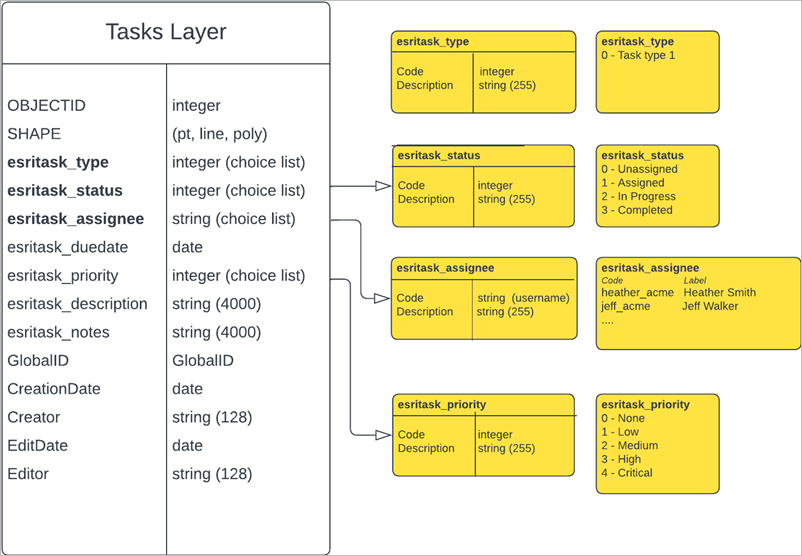
| 字段名 | 别名 | 类型(长度) | 是否可删除 | 描述 |
|---|---|---|---|---|
esritask_type | 任务类型 | 整型 | 否 | 记录用户可以在地图中执行的不同类型的任务。 由一个值列表定义。 |
esritask_status | 状态 | 整型 | 否 | 记录任务的进展状态。 由一个值列表定义。 |
esritask_assignee | 被分配者 | 字符串 (255) | 否 | 记录分配给任务的被分配者的用户名。 由值列表定义。 |
esritask_priority | 优先级 | 整型 | 是 | 记录任务的优先级(重要性)。 |
esritask_due_date | 截止日期 | 日期 | 是 | 记录任务的截止日期和时间。 |
esritask_description | 描述 | 字符串 (4000) | 是 | 提供任务的描述。 |
esritask_notes | 备注 | 字符串 (4000) | 是 | 提供任务的附加说明。 |
当您在现有要素图层上启用任务时,任务字段的要求更具灵活性。 支持的字段定义在下图中概述: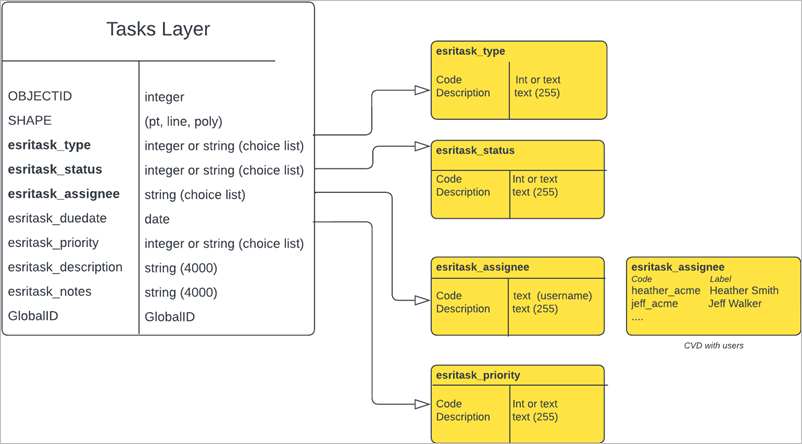
其他考虑因素
在使用启用任务的图层时,请记住以下注意事项:
- 字段 esritask_type、esritask_status 和 esritask_assignee 是支持 Field Maps 移动应用程序中任务功能所必需的,不得删除或重命名。
- 在默认配置中,esritask_type、esritask_status 和 esritask_priority 的列表预先填充了以下默认值:
字段名 编码值 esritask_type
- 0 - 任务类型 1
esritask_status
- 0 - 未分配
- 1 - 已分配
- 2 - 进行中
- 3 - 已完成
esritask_priority
- 0 - 无
- 1 - 低
- 2 - 中
- 3 - 高
- 4 - 重要
- 在现有要素图层上启用任务时,esritask_status 字段可以是整型或字符串类型,您可以定义其值。
- 使用与您的特定用例相对应的值填充 esritask_type 和 esritask_assignee 字段的列表。
- 可以在 Field Maps Designer 中填充 esritask_assignee 列表。 预期的模式是编码为用户名,值为用户的全名(例如,编码:jdoe_acme,值:John Doe)。 默认情况下,提供了一个示例列表条目,在您至少添加一个用户名后可以将其删除。
- 除了必需字段 esritask_type、esritask_status 和 esritask_assignee 之外,还可以向启用任务的图层添加或从中删除其他字段和表单元素。
- 您需要调整任务配置中依赖字段或列表的任何方面,以适应更新(例如,任务列表过滤器、要素操作和要素操作布局)。
- 在 Field Maps Designer 中创建新的启用任务的要素图层时,以下要素服务属性设置为 true:
- syncRowsMovedOutsideFilter - 确保移动或移出图层过滤器的行会同步。
- enforceDefinitionQueryDuringEdit - 服务还将在更新或删除时应用定义查询。
提示:
在现有要素图层上启用任务时,请考虑使用这些要素服务属性设置。 您可以使用 REST 管理页面或 ArcGIS Server Manager 修改这些要素服务属性。